电脑版爱拍剪辑制作画中画视频效果的方法
时间:2022-10-08 16:36:45作者:极光下载站人气:135
随着我们剪辑视频经验的累积,越来越多的小伙伴选择追求更复杂的剪辑方式,例如开始学习制作画中画效果,也就是将一个视频重叠在另一个视频上同时进行播放。很多小伙伴不知道在电脑版爱拍剪辑也能轻松制作画中画效果,我们只需要先将一个素材添加到视频轨道,然后再打开第二个素材,鼠标移动到素材上,然后点击“添加到画中画轨道”选项即可。有的小伙伴可能不清楚具体的操作方法,接下来小编就来和大家分享一下电脑版爱拍剪辑制作画中画视频效果的方法。
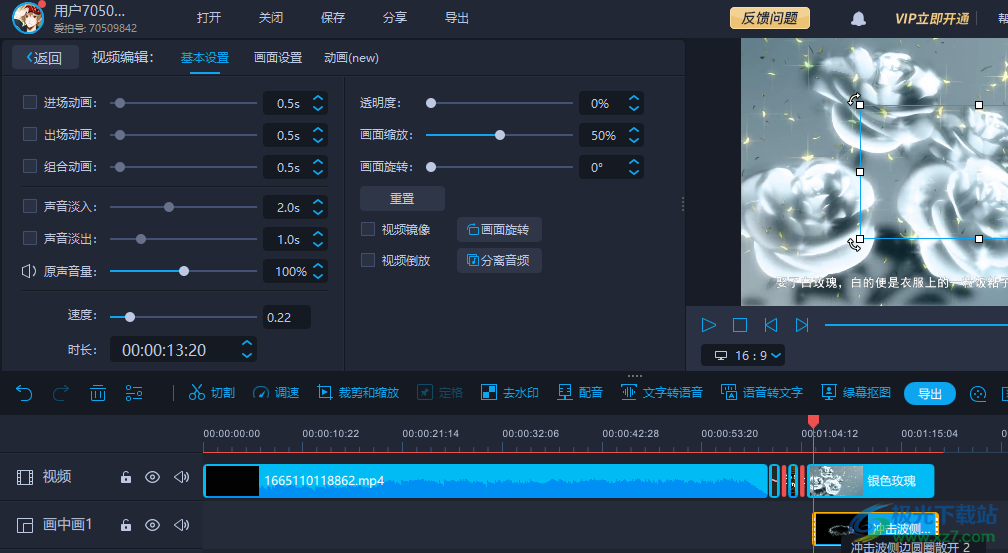
方法步骤
1、第一步,我们先在桌面上找到爱拍剪辑软件图标,然后右键单击该图标并选择“打开”
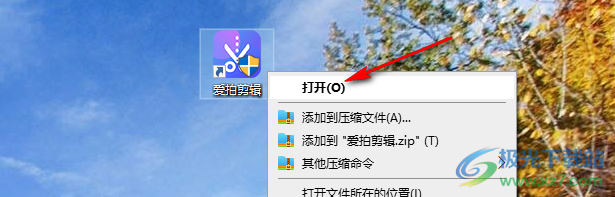
2、第二步,进入爱拍剪辑页面之后,我们可以选择“本地素材”选项,然后点击“导入”,在文件夹页面中选择自己想要编辑的视频并点击“打开”
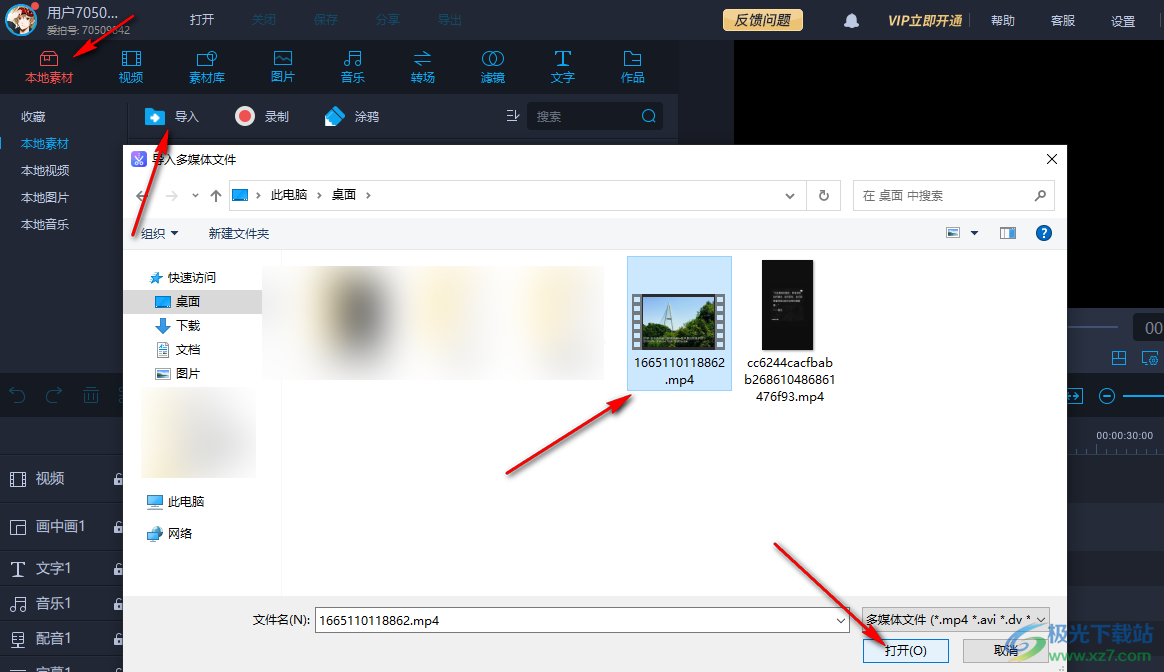
3、第三步,导入素材之后,我们点击素材中的“+”图标,然后将素材添加到视频轨道中
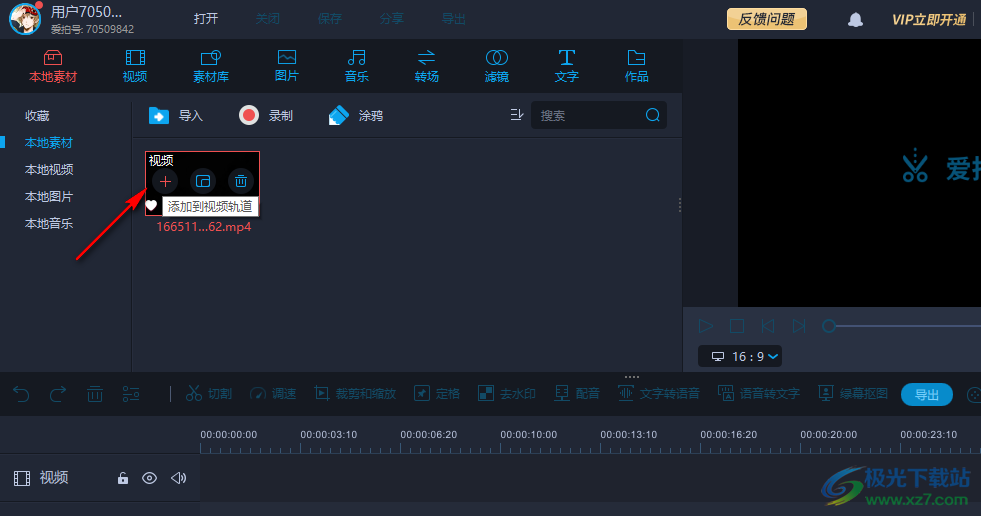
4、第四步,添加好素材之后我们重新打开一个素材或是直接点击“视频”或“素材库”选项,进行素材的选择
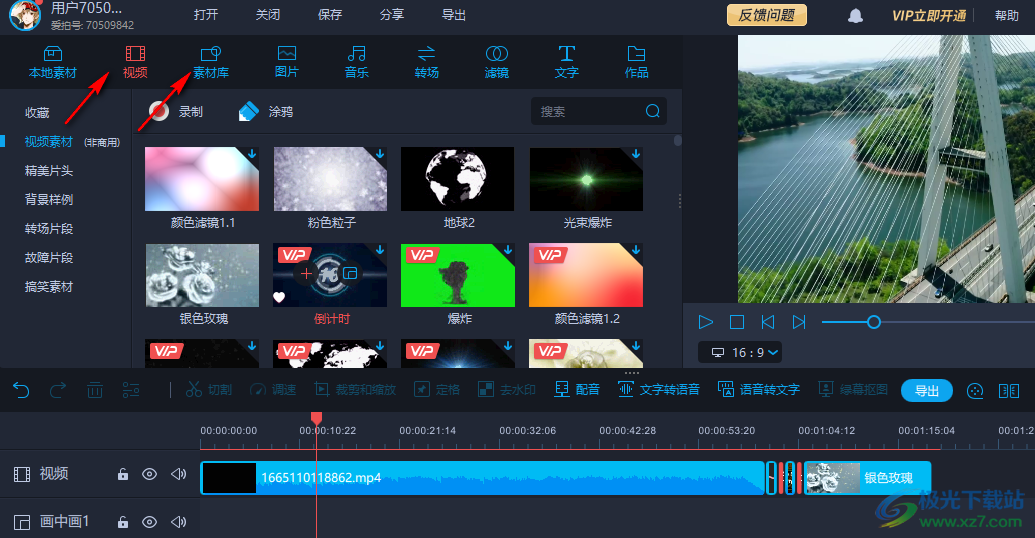
5、第五步,选择好素材之后,我们鼠标移动到素材上,然后选择“添加到画中画轨道”选项即可
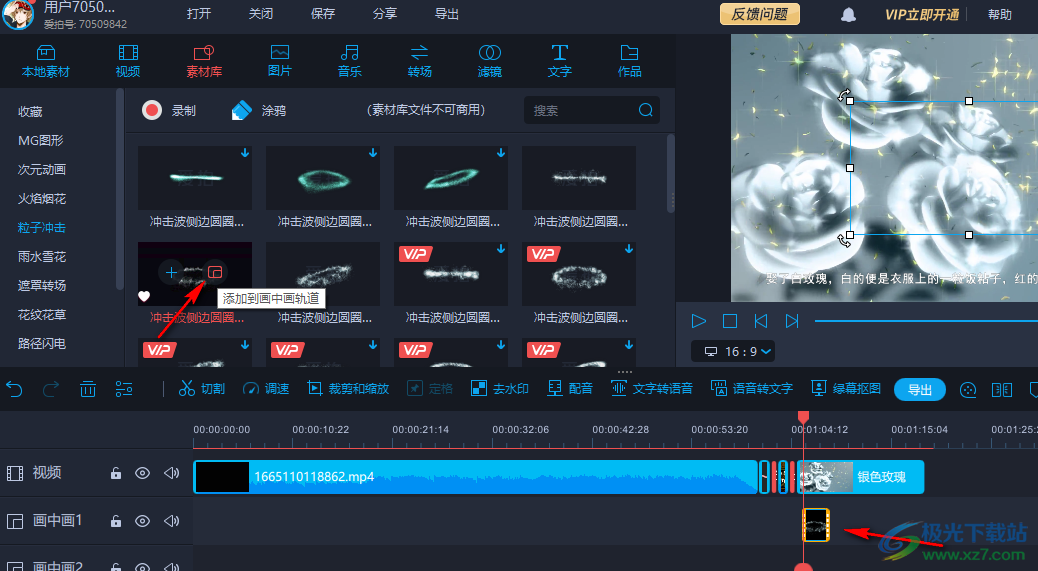
6、第六步,我们点击画中画轨道中的素材,然后在左上角的编辑页面中调整素材的播放速度就能调整素材的播放时长了
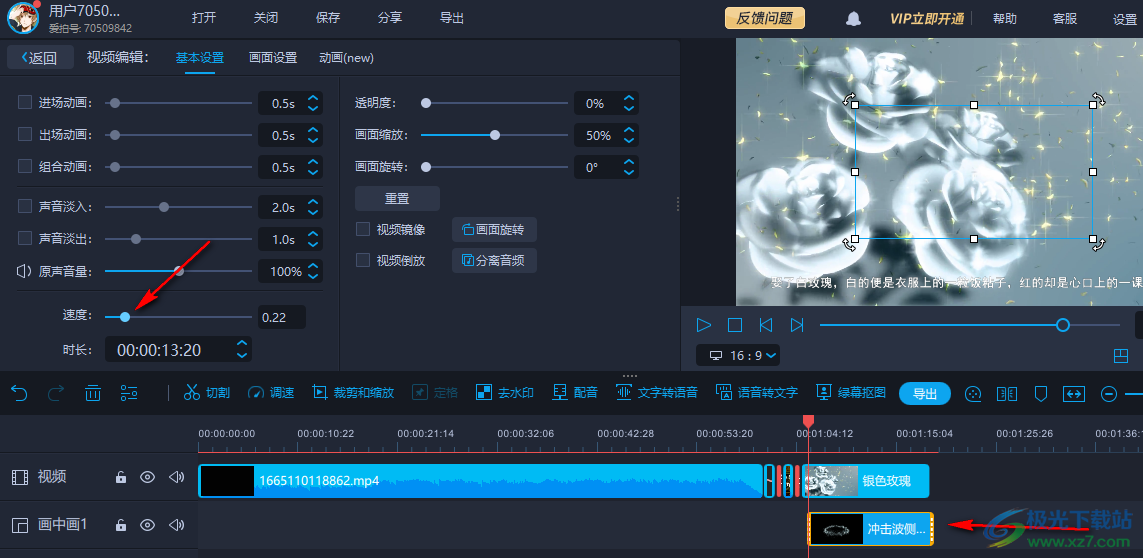
以上就是小编整理总结出的关于电脑版爱拍剪辑制作画中画视频效果的方法,我们先打开爱拍剪辑软件,然后添加视频素材,将素材添加到视频轨道之后,我们再打开另一个素材,点击该素材的“添加到画中画轨道”选项即可,感兴趣的小伙伴快去试试吧。
相关推荐
相关下载
热门阅览
- 1百度网盘分享密码暴力破解方法,怎么破解百度网盘加密链接
- 2keyshot6破解安装步骤-keyshot6破解安装教程
- 3apktool手机版使用教程-apktool使用方法
- 4mac版steam怎么设置中文 steam mac版设置中文教程
- 5抖音推荐怎么设置页面?抖音推荐界面重新设置教程
- 6电脑怎么开启VT 如何开启VT的详细教程!
- 7掌上英雄联盟怎么注销账号?掌上英雄联盟怎么退出登录
- 8rar文件怎么打开?如何打开rar格式文件
- 9掌上wegame怎么查别人战绩?掌上wegame怎么看别人英雄联盟战绩
- 10qq邮箱格式怎么写?qq邮箱格式是什么样的以及注册英文邮箱的方法
- 11怎么安装会声会影x7?会声会影x7安装教程
- 12Word文档中轻松实现两行对齐?word文档两行文字怎么对齐?

网友评论